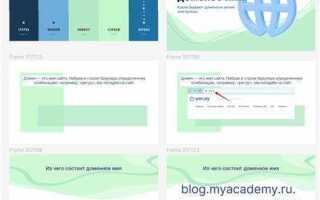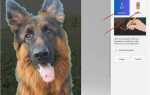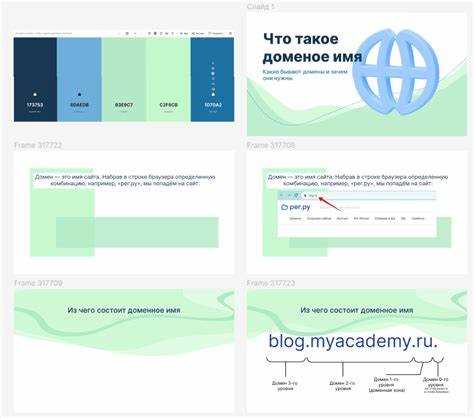
Фигма – это мощный инструмент для создания визуальных материалов, включая презентации. В отличие от PowerPoint или Google Slides, Фигма предлагает гибкость и возможность работать над проектом в реальном времени с командой. С помощью этого инструмента можно добиться высокого уровня кастомизации дизайна и интеграции с другими сервисами. В этой статье мы рассмотрим пошаговое руководство по созданию презентации в Фигме, что поможет вам не только сделать её красивой, но и функциональной.
Шаг 1: Создание нового файла
Для начала откройте Фигму и создайте новый файл. В интерфейсе выберите «New File» или используйте комбинацию клавиш (Ctrl + N). Это даст вам чистое полотно для работы, которое вы сможете адаптировать под свои нужды. Рекомендуется сразу настроить размер страницы, выбрав подходящий формат для вашей презентации. Для этого используйте меню «Frame» (F), где вы можете выбрать шаблон с нужными размерами слайдов.
Шаг 2: Структурирование презентации
Прежде чем приступить к дизайну слайдов, важно продумать структуру вашей презентации. Создайте отдельные фреймы для каждого слайда. Для удобства добавьте начальные рамки и сетки, чтобы вы могли контролировать расположение элементов. Сетку можно включить через вкладку «Layout Grids», что обеспечит выравнивание всех объектов на слайде.
Шаг 3: Дизайн слайдов
Каждый слайд следует оформлять с учетом его цели. Начните с фона – используйте заливку, градиенты или изображения, чтобы создать визуальный акцент. Размещение текста и объектов должно быть четким и логичным. Используйте компонент Auto Layout для удобного выравнивания и адаптации элементов при изменении размера слайда. Для добавления текста используйте инструмент Text (T), а для изображений – инструмент Frame, который позволяет вставить картинки без потери качества.
Шаг 4: Анимации и интерактивность
Фигма поддерживает создание простых анимаций для элементов. Для этого используйте «Smart Animate», чтобы плавно переходить от одного слайда к другому. Этот инструмент позволяет задать анимации для переходов и эффектов движения объектов. Добавление интерактивных элементов, таких как кнопки или ссылки, поможет сделать вашу презентацию более динамичной и привлекательной для аудитории.
Шаг 5: Совместная работа и экспорт
Одним из главных преимуществ Фигмы является возможность совместной работы. Пригласите коллег или партнеров, чтобы они могли вносить изменения и комментировать вашу презентацию в реальном времени. Когда работа завершена, экспортируйте презентацию в формат PDF или PNG. Для этого используйте функцию «Export» в правом верхнем углу, что позволит сохранить файлы в нужном качестве.
Настройка проекта для презентации в Фигме
Перед тем как начать работу над презентацией, важно правильно настроить проект в Фигме. Это поможет избежать ошибок в процессе создания и ускорит работу. Внимание к деталям на этапе подготовки сэкономит время на всех последующих этапах.
Следуйте этим шагам для корректной настройки:
- Создание нового файла: Для начала откройте Фигму и создайте новый файл. В интерфейсе выберите опцию «Новый файл» на главной странице или через меню «File» → «New File».
- Выбор размера холста: Презентации обычно создаются в формате 16:9, который является стандартом для большинства экранов. Для этого установите размеры холста 1920×1080 px. Это оптимальный размер для слайдов. Используйте Figma Frames для настройки рабочих областей.
- Организация страниц: Презентация должна быть разделена на несколько страниц (или слайдов). Каждую страницу можно создать, добавив новый фрейм. На главной панели используйте команду «Frame» для добавления фреймов и правильной организации структуры. Например, для каждого раздела презентации создайте отдельный фрейм.
- Настройка сетки: Чтобы элементы презентации располагались симметрично, включите сетку. Это поможет выровнять текст, изображения и другие элементы. Для этого откройте панель «Layout Grid» в правой части интерфейса и выберите тип сетки (например, «Columns» или «Rows»). Рекомендуемый размер ячеек – 120 px для элементов контента.
- Выбор шрифтов и цветов: Установите стандарты шрифтов и цветов для всей презентации, чтобы обеспечить единый стиль. В Фигме можно создать стили для текста и цвета, чтобы повторно использовать их на всех слайдах. Убедитесь, что выбранные шрифты читаемы и подходят для отображения на экранах.
- Использование компонентов и стилизованных элементов: Чтобы ускорить процесс и сохранить единообразие, создайте компоненты для часто используемых элементов: кнопок, иконок, заголовков. Применяйте их на всех слайдах, чтобы минимизировать ручной труд и избежать ошибок.
- Настройка интерактивности: Если презентация будет содержать интерактивные элементы (например, кнопки для перехода между слайдами), настройте прототип. В Фигме это можно сделать через режим «Prototype», где вы задаете связи между фреймами с помощью простых переходов.
- Использование плагиатов: Для повышения эффективности работы, используйте плагины Фигмы. Например, плагины для поиска и вставки изображений, шрифтов, иконок, или создания графиков. Это сэкономит время и улучшит визуальное оформление.
После настройки всех этих параметров вы сможете приступить к наполнению слайдов контентом и созданию привлекательной презентации с минимальными усилиями и с сохранением качества на всех этапах работы.
Выбор и создание слайдов: размер и структура
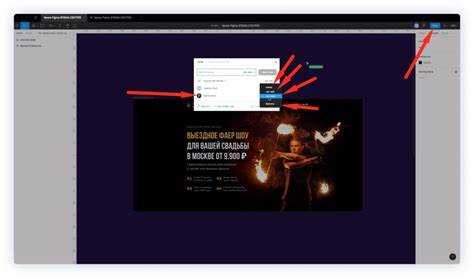
При создании презентации в Figma важно правильно выбрать размер слайдов, чтобы они соответствовали конечному формату (например, для экрана или печати). Стандартный размер для слайдов презентаций обычно составляет 1920×1080 пикселей для Full HD разрешения. Однако, если ваша презентация будет показываться на экранах с другим соотношением сторон (например, 4:3 или 16:10), рекомендуется подбирать размер слайда в зависимости от этого. Также следует учитывать размер экрана, на котором будет отображаться презентация, чтобы элементы не выходили за пределы видимой области.
В Figma можно настроить размер слайдов через панель свойств. Для этого достаточно создать новый фрейм (Frame) и установить размеры слайда вручную. Для стандартной презентации оптимально использовать формат 16:9 (1920×1080 px), но также можно выбрать другие размеры в зависимости от требований проекта.
Что касается структуры слайдов, то ее важно планировать заранее. Презентация должна быть логично организована, а каждый слайд – содержать только одну ключевую мысль. Используйте сетки и направляющие для выравнивания элементов, чтобы избежать визуального хаоса. Рекомендуется придерживаться одинаковых отступов и размеров шрифтов на всех слайдах, чтобы сохранить единый стиль и гармонию.
Кроме того, структура слайдов включает в себя использование заголовков, подзаголовков и текста. Заголовок должен быть четким и лаконичным, а текст – сжато передавать основную информацию. Слишком большой объем текста на одном слайде лучше избегать, так как это может сделать восприятие материала сложным.
Чтобы сделать презентацию более динамичной, можно использовать различные макеты для разных типов контента (графики, текста, изображений). Figma позволяет легко адаптировать макеты под различные типы информации, при этом следя за общим стилем и размером слайдов.
Размещение текста, изображений и графиков на слайдах
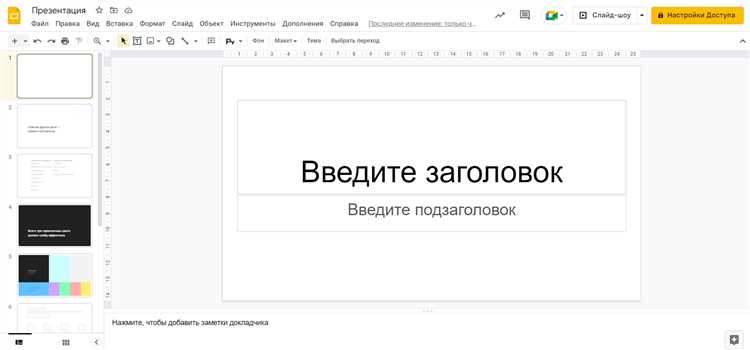
При создании презентации важно учитывать, как элементы – текст, изображения и графики – взаимодействуют на слайде. Это помогает создать сбалансированную и понятную композицию.
Текст должен быть кратким и легко воспринимаемым. Для заголовков используйте шрифт большего размера (24–32 px), чтобы они выделялись. Основной текст (body text) должен быть читаемым на всех устройствах, оптимальный размер – 16–20 px. Не перегружайте слайд текстом; ограничьтесь основными пунктами. Используйте маркированные или нумерованные списки, чтобы облегчить восприятие информации.
Изображения должны быть качественными, не перегружать слайд и дополнять информацию. Размещайте их с учётом текста, создавая визуальный акцент. Для этого используйте подходящие отступы между текстом и изображением, не позволяя элементам слипаться. Рекомендуется не вставлять изображения на полную ширину слайда, если это не нужно для контекста.
Графики и диаграммы важны для визуализации данных, но они должны быть простыми и четкими. Выделяйте ключевые моменты, не перегружайте график лишними деталями. Обеспечьте читаемость осей, подписей и легенд. Используйте цвета, которые хорошо контрастируют с фоном слайда. Размещайте графики рядом с текстом, объясняющим их, или создавайте отдельные слайды для подробных диаграмм.
Для эффективного использования пространства слайда важно соблюдать баланс между пустыми зонами и содержимым. Не забывайте о выравнивании элементов: текст и изображения должны быть аккуратно расположены, избегайте хаотичных размещений.
Использование стилей и компонентов для оформления презентации
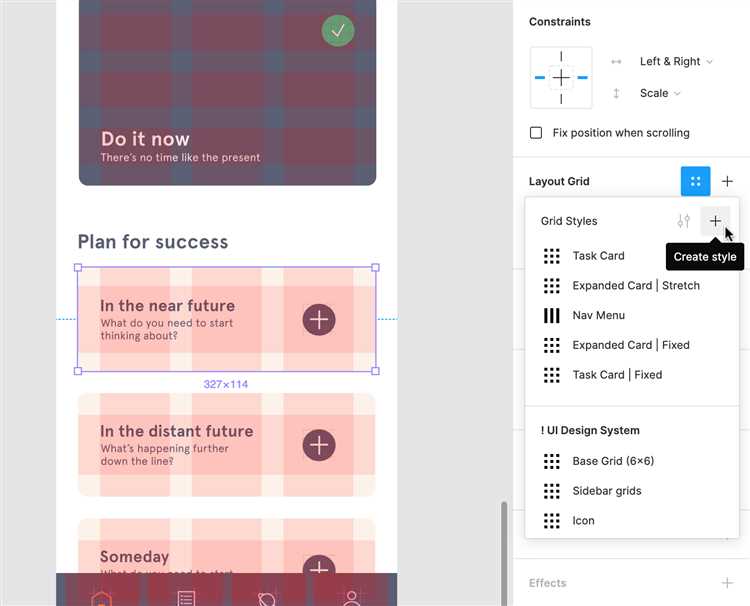
Для создания профессиональной презентации в Figma важно грамотно использовать стили и компоненты. Это помогает ускорить процесс дизайна и обеспечивать единообразие на всех слайдах. Разберемся, как эффективно применить эти инструменты.
Стили текста позволяют задать единообразное оформление для всех текстовых элементов на слайде. В Figma можно создать различные стили для заголовков, подзаголовков и основного текста. Например, для заголовков используйте крупный шрифт с жирным начертанием, а для основного текста – более легкий и читаемый шрифт. Для этого в панели стилей установите параметры шрифта, размера и межстрочного интервала, которые затем можно применить ко всем текстовым элементам.
Стили цвета позволяют настроить цветовую палитру презентации. Для профессионального оформления выберите ограниченную цветовую гамму, которая будет использоваться на всех слайдах. В Figma можно создать несколько цветов для фонов, текста и элементов дизайна, чтобы создать гармонию. Например, используйте один оттенок для фона слайдов, а для текста – контрастный, чтобы информация была легко читаема.
Компоненты – это повторяющиеся элементы, такие как кнопки, иконки или колонтитулы. Использование компонентов значительно ускоряет работу, так как изменения, внесенные в один компонент, автоматически обновляют его копии на всех слайдах. Например, если на всех слайдах презентации должен быть логотип или кнопка действия, создайте компонент для этих элементов и используйте его на всех слайдах.
Не забывайте про автоматизацию оформления с помощью «Автолэйаутов». Это позволяет компоновать элементы на слайде, сохраняя их пропорции и расстояние между ними, даже если размер слайда изменится. Это полезно, если ваша презентация будет адаптироваться под разные устройства.
При создании презентации важно соблюдать отступы и выравнивание элементов. Figma предоставляет инструменты для точного выравнивания и распределения объектов по слайду. Использование сеток и направляющих поможет избежать случайных смещений элементов и обеспечит визуальное единство всех слайдов.
Наконец, используйте прототипы, чтобы проверить, как элементы взаимодействуют друг с другом. Включение кнопок, переходов и анимаций в Figma помогает увидеть, как презентация будет выглядеть в финальной версии, и улучшить взаимодействие с пользователем.
Подготовка и экспорт финальной версии презентации
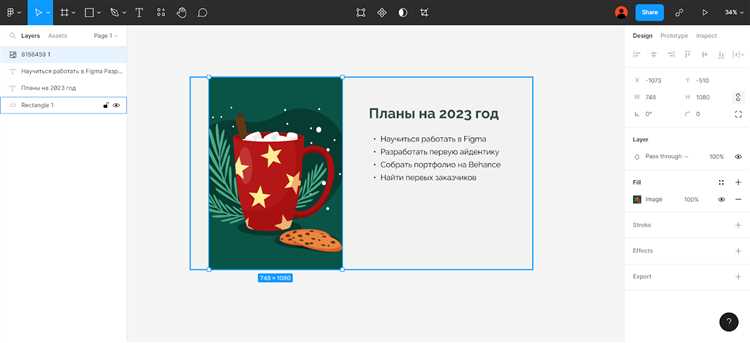
После завершения дизайна презентации в Фигме необходимо тщательно подготовить файл к экспортированию, чтобы обеспечить высокое качество и удобство использования готового продукта. Вот несколько ключевых шагов для этого:
1. Проверьте все элементы дизайна: изображения, текст, графику. Убедитесь, что все элементы выровнены, нет пустых мест, и дизайн выглядит завершённо. Используйте инструмент «Режим проверки» для просмотра финального варианта.
2. Сгруппируйте слои и компоненты, чтобы облегчить навигацию. Используйте функцию «Компоненты» для повторяющихся элементов, чтобы их можно было редактировать централизованно.
3. Если в презентации используются изображения, убедитесь, что они имеют подходящее разрешение. Для экранных презентаций достаточно изображений с разрешением 72 dpi, однако для печати предпочтительнее 300 dpi. Сжимайте изображения, чтобы уменьшить размер файла без потери качества.
4. Для сохранения высококачественных шрифтов и текста выбирайте формат PDF или SVG при экспорте, так как они сохраняют векторные данные и гарантируют чёткость на любых устройствах.
5. При экспорте в формат изображений (PNG или JPG) используйте размеры, соответствующие нуждам аудитории. Например, если презентация будет показываться на экране с разрешением Full HD, используйте размер 1920×1080 пикселей. Для Retina-экранов стоит экспортировать в два раза большее разрешение, чтобы избежать размытости.
6. Для презентации в виде видео используйте опцию «Экспортировать как GIF или MP4». Этот формат подходит для динамичных слайдов с анимацией, и его можно легко воспроизвести на любых устройствах без необходимости установки дополнительных программ.
7. Применяйте экспорт для каждого слайда по отдельности или целой презентации. Для создания единого документа в формате PDF или PNG, выберите все слайды и экспортируйте их в одном действии, чтобы сохранить последовательность и качество.
8. Убедитесь, что все ссылки и кнопки на слайдах работают корректно, если вы использовали интерактивные элементы. Проверяйте их как в режиме предварительного просмотра, так и в экспортированном файле.
9. Перед финальным экспортом протестируйте презентацию на различных устройствах, чтобы проверить, как она выглядит на экранах разных разрешений.
10. Для экспорта в облако используйте Figma’s «Share» или «Present» опцию, что позволяет демонстрировать презентацию в реальном времени без необходимости скачивать файл.
Вопрос-ответ:
Как создать презентацию в Фигме с нуля?
Для того чтобы создать презентацию в Фигме, нужно начать с создания нового документа. Перейдите в главное меню и выберите опцию «Новый файл». Далее создайте кадры (frames), которые будут служить слайдами презентации. Вы можете настроить размеры кадров в настройках или использовать стандартный размер слайдов, например, 1920×1080 пикселей. После этого можно добавить текстовые блоки, изображения, иконки и другие элементы, которые могут понадобиться для оформления слайдов.
Какие инструменты в Фигме помогут сделать презентацию более привлекательной?
В Фигме для улучшения визуальной составляющей презентации можно использовать различные инструменты. Например, можно добавить анимации с помощью Smart Animate, чтобы элементы на слайде плавно изменялись при переходе между кадрами. Также полезны компоненты и стили для унификации дизайна. Важно уделить внимание выбору шрифтов и цветовых схем, чтобы презентация выглядела гармонично и профессионально. Кроме того, можно использовать плагины для поиска и добавления иконок или иллюстраций прямо в проект.
Как сделать переходы между слайдами в Фигме?
В Фигме переходы между слайдами можно создать с помощью анимации. Для этого необходимо использовать режим «Prototype» и настроить действия между кадрами. Вы можете установить триггер, например, по клику или по времени, чтобы переходы происходили автоматически. Для каждого перехода можно выбрать тип анимации, например, слайд или плавное изменение. Такой подход позволяет создать динамичные и интересные презентации, которые будут не только информативными, но и визуально привлекательными.
Можно ли использовать готовые шаблоны для презентаций в Фигме?
Да, в Фигме есть множество готовых шаблонов, которые можно использовать для создания презентаций. Эти шаблоны можно найти в ресурсах, таких как Figma Community, где пользователи делятся своими наработками. В шаблонах обычно уже настроены шрифты, цвета и структуры слайдов, что помогает сэкономить время на разработке дизайна. Вы можете адаптировать шаблон под свои нужды, добавив или изменив текст, изображения и другие элементы. Это отличный способ ускорить процесс создания презентации, особенно если времени ограничено.
Как добавить интерактивные элементы в презентацию в Фигме?
Для добавления интерактивных элементов в презентацию в Фигме можно использовать функцию «Prototype». В режиме прототипирования можно устанавливать действия, такие как переходы между слайдами по клику на кнопку или элемент. Также можно добавлять ссылки на внешние сайты или другие кадры внутри проекта. Это позволяет сделать презентацию более интерактивной и вовлекающей. Для более сложных элементов, например, кнопок с анимациями или переходами, можно использовать плагины или внешние ресурсы для дополнительной настройки.